Si estás en Linux y quieres mássuite de oficina sustancial que Libre Office tiene para ofrecer, Calligra Office Suite es la respuesta. Es una suite de diseño Office / gráfico con todas las funciones, con excelentes herramientas para muchas tareas diferentes.
Calligra viene con muchas aplicaciones diferentes, como Palabras para documentos, la herramienta de gráficos vectoriales Karbon, un editor de base de datos, creador de presentaciones, una herramienta para hojas de cálculo y más.
Instalar Calligra Office Suite
Para instalar la suite Calligra Office, debe ejecutar Ubuntu, Debian, Arch Linux, Fedora, OpenSUSE, Gentoo o una distribución de Linux que tenga acceso a los últimos paquetes y herramientas de KDE Plasma.
Ubuntu

Calligra está disponible para su instalación enEl sistema operativo Ubuntu Linux a través de métodos tradicionales. Para obtenerlo, abra el Centro de software de Ubuntu o KDE Discover, busque "Calligra" e instálelo. Alternativamente, vaya a una ventana de terminal e ingrese el siguiente comando para que funcione.
sudo apt install calligra
Calligra inestable
Para la mayoría de las personas en Ubuntu, la versión deCalligra que viene en el centro de software es lo suficientemente bueno. Sin embargo, si no puede esperar nuevas funciones, esta versión probablemente no sea lo suficientemente buena. Afortunadamente, es muy fácil obtener una versión más actualizada de Calligra en Ubuntu a través de un PPA.
El inestable Calligra PPA generalmente está reservado paraKDE Neon, una distribución de Linux que usa Ubuntu como base. Dicho esto, cualquier usuario de Ubuntu puede usar este PPA para obtener una versión más reciente de Calligra Office. Para agregar el PPA, abra una terminal y ejecute el siguiente comando:
sudo add-apt-repository ppa:neon/ppa
Después de agregar el Neon PPA a Ubuntu, debe ejecutar el actualizar comando en Ubuntu. Hacer esto actualizará la caché de paquetes de su PC y permitirá que Ubuntu vea las versiones más nuevas de software en sus fuentes.
sudo apt update
El uso de este PPA en Ubuntu requiere que el usuarioinstale algunas herramientas de KDE Neon. La instalación de estas herramientas es crítica y ayudará a que la herramienta Calligra Office se ejecute correctamente. Instale las herramientas KDE Neon en su PC con apto.
sudo apt-get install project-neon-base
La instalación del paquete base de Project Neon puede llevar un poco de tiempo, así que sea paciente. Cuando finalice, instale la versión inestable de Calligra para finalizar el proceso.
sudo apt install project-neon-calligra project-neon-calligra-dbg
Cuando todo termine de instalarse, cierre sesión en su sesión actual de Ubuntu. En el menú de inicio de sesión, elija la opción "Proyecto Neon" e inicie sesión nuevamente para ejecutar Calligra inestable.
Debian
Los usuarios de Debian pueden acceder a una versión estable de Calligra en Debian 9 Stretch (Estable). Para instalarlo, abra el terminal y use el apt-get comandos para que funcione.
sudo apt-get install calligra
Calligra inestable
La mayoría de los usuarios de Debian pueden usar Calligra, pero su versión en Debian 9 está un poco anticuada. Una alternativa es instalar la versión inestable habilitando el repositorio de Pruebas en Debian.
Nota: ¡solo habilite las Pruebas en Debian si entiende cómo arreglar las cosas que salen mal!
Para comenzar, habilite Pruebas en su /etc/apt/sources.list archivo.
su -
echo "deb http://deb.debian.org/debian testing main" >> /etc/apt/sources.list
A continuación, ejecute el actualizar comando para que Debian pueda acceder al nuevo repositorio de pruebas.
sudo apt-get update
Después de ejecutar la actualización, desinstale Calligra de Debian, ya que está utilizando los paquetes antiguos.
sudo apt-get remove calligra
Por último, instale la versión más reciente de Calligra:
sudo apt-get -t testing install calligra
Arch Linux
Arch Linux es conocido por tener siempre actualizadosoftware y tiene una versión muy actual de la suite de oficina Calligra en sus fuentes de software. Para obtenerlo en su Arch PC, simplemente use el administrador de paquetes Pacman para sincronizarlo.
sudo pacman -S calligra
Alternativamente, si tiene problemas con el paquete principal de Calligra, hay versiones de la suite ofimática en Arch Linux AUR disponibles para compilar.
Fedora
Fedora, como Arch Linux, está muy actualizado. Recibe regularmente los paquetes más recientes, por lo que obtener una versión bastante reciente de Calligra no requiere ningún trabajo duro. Para instalar, abra una terminal y use DNF para instalar el software.
sudo dnf install calligra -y
OpenSUSE
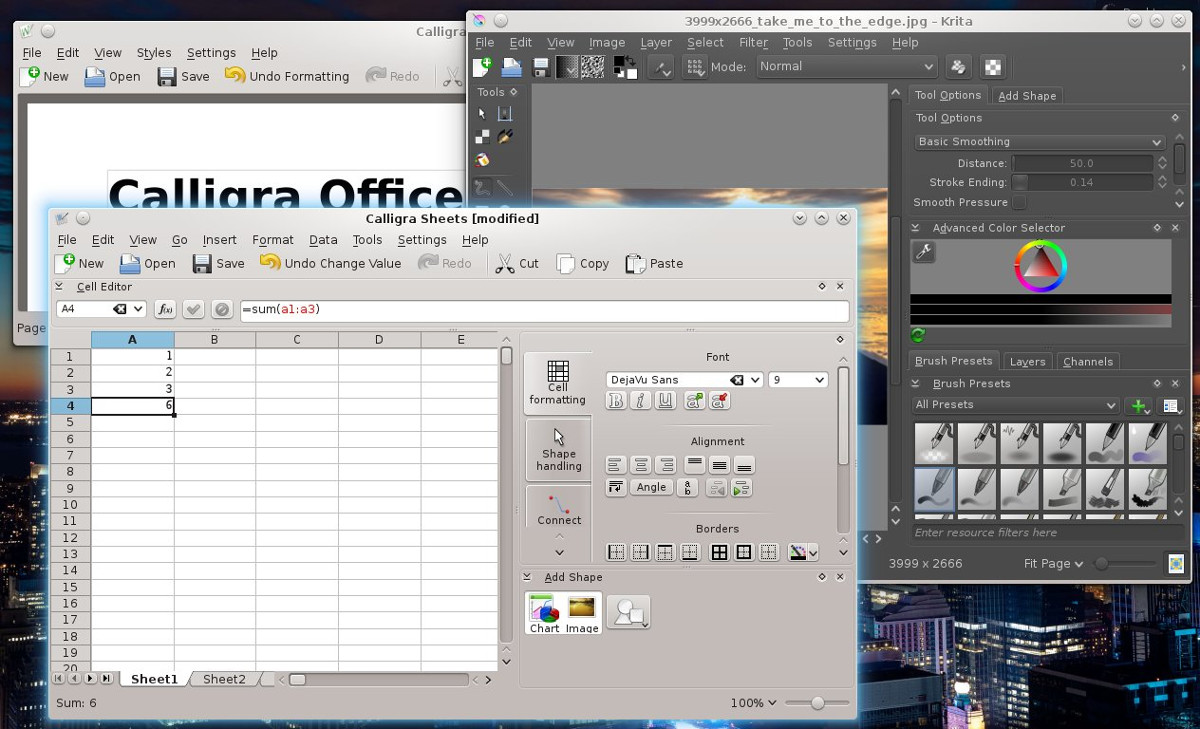
En OpenSUSE, obteniendo una versión más nueva de Calligraes un poco más difícil debido al hecho de que ciertas versiones del sistema operativo no se centran en un nuevo software. En cambio, el enfoque es una estabilidad sólida como una roca, y eso significa que a veces los programas no son tan recientes. Para obtener una nueva versión de Calligra en OpenSUSE Leap, agregue el siguiente repositorio de software:
Leap 15.0
sudo zypper addrepo http://ftp.gwdg.de/pub/opensuse/repositories/KDE:/Extra/openSUSE_Leap_15.0/ opensuse-kde-extra
Salto 42.3
sudo zypper addrepo http://ftp.gwdg.de/pub/opensuse/repositories/KDE:/Extra/openSUSE_Leap_42.3/ opensuse-kde-extra
A continuación, instale Calligra con:
sudo zypper install calligra
Tumbleweed
OpenSUSE es un sistema operativo único en esa única versión desu distribución (LEAP) se centra en la estabilidad, mientras que otra versión se centra en el último software absoluto. Si eres un usuario de OpenSUSE Tumbleweed, obtener una versión actualizada de Calligra no debería ser un problema con Zypper.
sudo zypper install calligra
Otras Linux
Calligra es la suite oficial de Office para KDEEscritorio de plasma. Como resultado, puedes encontrarlo prácticamente en todas partes. Si está interesado en instalar Calligra, pero no puede encontrar las instrucciones relacionadas con su distribución, considere consultar Pkgs.org. Alternativamente, lea el sitio web, ya que pueden tener información específica para usted.












Comentarios